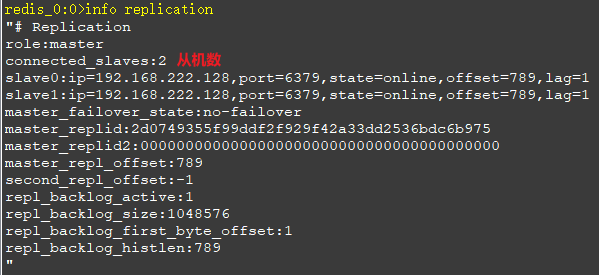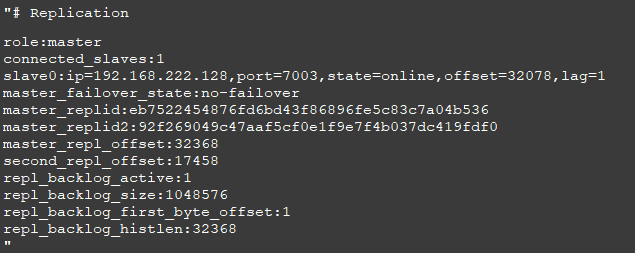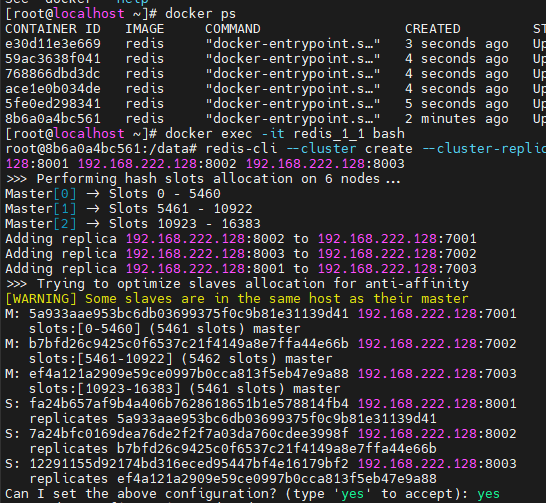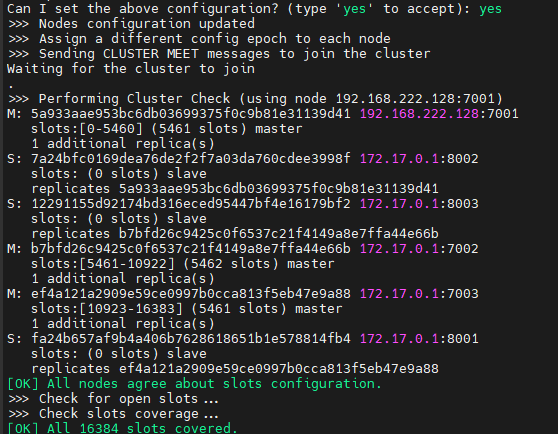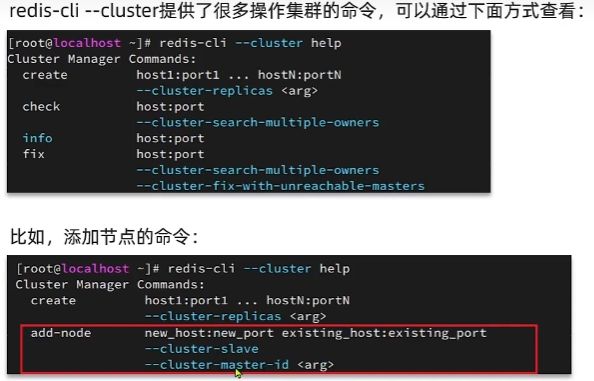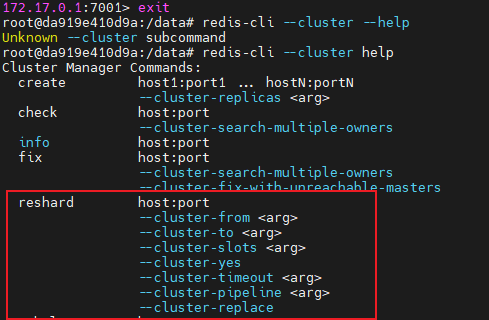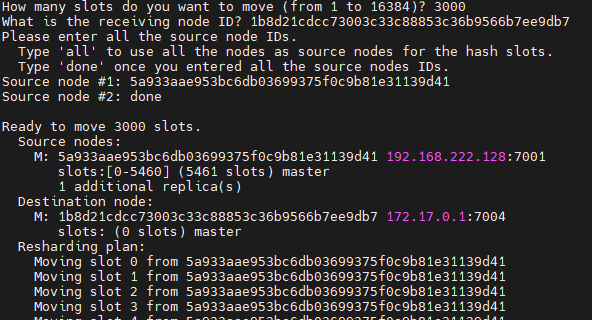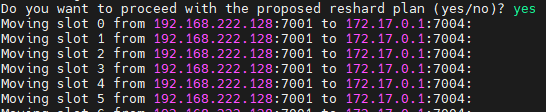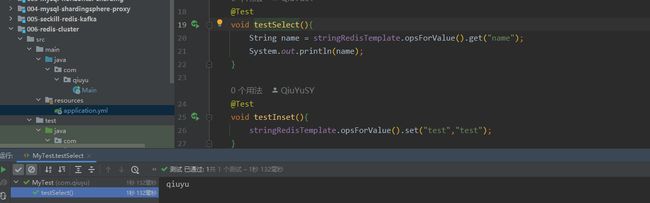【006】Redis主从/哨兵/分片集群docker搭建
项目源码合集 https://gitee.com/qiuyusy/small-project-study
搭建过程疯狂踩坑,记录一下希望各位少走弯路
目录
-
- 主从搭建
-
- 配置文件redis.conf
- 运行容器
- 测试
- 优化
- 哨兵集群
-
- 配置文件
- 运行容器
- 测试
- 代码
- 读写分离
- 分片集群
-
- 配置文件redis.conf
- 运行容器
- 测试
- 集群伸缩
- 转移插槽
- 故障转移
- 代码连接
主从搭建
主 redis_0 7001
从 redis_1 7002
从 redis_2 7003
mkdir -p /opt/docker/redis_study/redis_0/conf
mkdir -p /opt/docker/redis_study/redis_0/data
mkdir -p /opt/docker/redis_study/redis_1/conf
mkdir -p /opt/docker/redis_study/redis_1/data
mkdir -p /opt/docker/redis_study/redis_2/conf
mkdir -p /opt/docker/redis_study/redis_2/data
配置文件redis.conf
/opt/docker/redis_study/redis_0/conf
记得配置文件需要关闭aof appendonly no
replica-announce-ip 192.168.222.128 设置IP地址
加入bind 0.0.0.0,这个很重要
把配置文件cp 到 两个从的目录下
然后在两个从机的配置中添加replicaof 192.168.222.128 7001,设定为主机的从机
5.0之前用
slaveof5.0以后用replicaof
运行容器
注意这里三个节点容器内的端口别都设为6379!这样IP和端口相同会导致后面哨兵集群无法选出新的主节点
主 redis_0 7001
docker run -p 7001:7001 --name redis_0 \
-v /opt/docker/redis_study/redis_0/data:/data \
-v /opt/docker/redis_study/redis_0/conf/redis.conf:/etc/redis/redis.conf \
-d redis redis-server /etc/redis/redis.conf
从 redis_1 7002
docker run -p 7002:7002 --name redis_1 \
-v /opt/docker/redis_study/redis_1/data:/data \
-v /opt/docker/redis_study/redis_1/conf/redis.conf:/etc/redis/redis.conf \
-d redis redis-server /etc/redis/redis.conf
从 redis_2 7003
docker run -p 7003:7003 --name redis_2 \
-v /opt/docker/redis_study/redis_2/data:/data \
-v /opt/docker/redis_study/redis_2/conf/redis.conf:/etc/redis/redis.conf \
-d redis redis-server /etc/redis/redis.conf
测试
主机redis_0 set name qiuyu
从机redis_2 get name
主从设置成功
可以使用 info replication查看集群信息
从节点只能读无法写
优化
磁盘慢但网络快的话,主节点可以开启repl-diskless-sync no,提高全量同步性能
哨兵集群
sentinel_0 27001
sentinel_1 27002
sentinel_2 27003
mkdir -p /opt/docker/redis_study/sentinel_0/conf
mkdir -p /opt/docker/redis_study/sentinel_1/conf
mkdir -p /opt/docker/redis_study/sentinel_2/conf
mkdir -p /opt/docker/redis_study/sentinel_0/log
mkdir -p /opt/docker/redis_study/sentinel_1/log
mkdir -p /opt/docker/redis_study/sentinel_2/log
配置文件
protected-mode no
bind 0.0.0.0
# 后台运行 docker -d 这里就无需开启
daemonize no
port 27001 # 27001 27002 27003
# log
dir "/home/redis_sentinel/log"
logfile "/home/redis_sentinel/log/27001.log"
# sentinel
sentinel monitor mymaster 192.168.222.128 7001 2
# 超时
sentinel down-after-milliseconds mymaster 5000
sentinel failover-timeout mymaster 60000
sentinel announce-ip 192.168.222.128
sentinel announce-port 27001 # 27001 27002 27003
其他两个哨兵也配置一下,记得修改port 和 log
运行容器
docker run -p 27001:27001 --name sentinel_0 \
--sysctl net.core.somaxconn=1024 \
--privileged=true \
-v /opt/docker/redis_study/sentinel_0/conf:/usr/local/etc/redis/conf/ \
-v /opt/docker/redis_study/sentinel_0/log:/home/redis_sentinel/log \
-d redis redis-sentinel /usr/local/etc/redis/conf/sentinel.conf
docker run -p 27002:27002 --name sentinel_1 \
--sysctl net.core.somaxconn=1024 \
--privileged=true \
-v /opt/docker/redis_study/sentinel_1/conf:/usr/local/etc/redis/conf/ \
-v /opt/docker/redis_study/sentinel_1/log:/home/redis_sentinel/log \
-d redis redis-sentinel /usr/local/etc/redis/conf/sentinel.conf
docker run -p 27003:27003 --name sentinel_2 \
--sysctl net.core.somaxconn=1024 \
--privileged=true \
-v /opt/docker/redis_study/sentinel_2/conf:/usr/local/etc/redis/conf/ \
-v /opt/docker/redis_study/sentinel_2/log:/home/redis_sentinel/log \
-d redis redis-sentinel /usr/local/etc/redis/conf/sentinel.conf
这里坑贼多,配吐了
指定sentinel.conf配置文件映射到容器内时直接使用文件映射, 这么做有可能导致哨兵没有写入配置文件的权限, 表现为
WARNING: Sentinel was not able to save the new configuration on disk!!!: Device or resource busy. 解决方案:使用文件夹映射或者加上--privileged=true用来提升root权限
docker redis The TCP backlog setting of 511 cannot be enforced because /proc/sys/net/core/somaxconn解决 : 加上--sysctl net.core.somaxconn=1024
测试
关闭redis_0后,sentinel_1被选举为leader,然后sentinel_1选择redis_1成为主节点
1:X 09 Mar 2023 16:17:39.478 # oO0OoO0OoO0Oo Redis is starting oO0OoO0OoO0Oo
1:X 09 Mar 2023 16:17:39.478 # Redis version=6.2.6, bits=64, commit=00000000, modified=0, pid=1, just started
1:X 09 Mar 2023 16:17:39.478 # Configuration loaded
1:X 09 Mar 2023 16:17:39.479 * monotonic clock: POSIX clock_gettime
1:X 09 Mar 2023 16:17:39.479 * Running mode=sentinel, port=27001.
1:X 09 Mar 2023 16:17:39.483 # Sentinel ID is bdc44c4a16815f0a2050c378df49c26e5de22874
1:X 09 Mar 2023 16:17:39.483 # +monitor master mymaster 192.168.222.128 7001 quorum 2
1:X 09 Mar 2023 16:17:39.484 * +slave slave 192.168.222.128:7002 192.168.222.128 7002 @ mymaster 192.168.222.128 7001
1:X 09 Mar 2023 16:17:39.484 * +slave slave 192.168.222.128:7003 192.168.222.128 7003 @ mymaster 192.168.222.128 7001
1:X 09 Mar 2023 16:17:41.738 * +sentinel sentinel dc564ce67b88380c9befc8324bee0c021995e570 192.168.222.128 27002 @ mymaster 192.168.222.128 7001
1:X 09 Mar 2023 16:17:42.290 * +sentinel sentinel 201d9e4b941d7adc262058975dab2f25e587e1cf 192.168.222.128 27003 @ mymaster 192.168.222.128 7001
1:X 09 Mar 2023 16:19:05.428 # +sdown master mymaster 192.168.222.128 7001
1:X 09 Mar 2023 16:19:05.513 # +odown master mymaster 192.168.222.128 7001 #quorum 3/2
1:X 09 Mar 2023 16:19:05.513 # +new-epoch 1
1:X 09 Mar 2023 16:19:05.513 # +try-failover master mymaster 192.168.222.128 7001
1:X 09 Mar 2023 16:19:05.515 # +vote-for-leader bdc44c4a16815f0a2050c378df49c26e5de22874 1
1:X 09 Mar 2023 16:19:05.521 # dc564ce67b88380c9befc8324bee0c021995e570 voted for bdc44c4a16815f0a2050c378df49c26e5de22874 1
1:X 09 Mar 2023 16:19:05.521 # 201d9e4b941d7adc262058975dab2f25e587e1cf voted for bdc44c4a16815f0a2050c378df49c26e5de22874 1
1:X 09 Mar 2023 16:19:05.587 # +elected-leader master mymaster 192.168.222.128 7001
1:X 09 Mar 2023 16:19:05.587 # +failover-state-select-slave master mymaster 192.168.222.128 7001
1:X 09 Mar 2023 16:19:05.688 # +selected-slave slave 192.168.222.128:7002 192.168.222.128 7002 @ mymaster 192.168.222.128 7001
1:X 09 Mar 2023 16:19:05.688 * +failover-state-send-slaveof-noone slave 192.168.222.128:7002 192.168.222.128 7002 @ mymaster 192.168.222.128 7001
1:X 09 Mar 2023 16:19:05.780 * +failover-state-wait-promotion slave 192.168.222.128:7002 192.168.222.128 7002 @ mymaster 192.168.222.128 7001
1:X 09 Mar 2023 16:19:06.542 # +promoted-slave slave 192.168.222.128:7002 192.168.222.128 7002 @ mymaster 192.168.222.128 7001
1:X 09 Mar 2023 16:19:06.542 # +failover-state-reconf-slaves master mymaster 192.168.222.128 7001
1:X 09 Mar 2023 16:19:06.642 * +slave-reconf-sent slave 192.168.222.128:7003 192.168.222.128 7003 @ mymaster 192.168.222.128 7001
1:X 09 Mar 2023 16:19:07.594 * +slave-reconf-inprog slave 192.168.222.128:7003 192.168.222.128 7003 @ mymaster 192.168.222.128 7001
1:X 09 Mar 2023 16:19:07.594 * +slave-reconf-done slave 192.168.222.128:7003 192.168.222.128 7003 @ mymaster 192.168.222.128 7001
1:X 09 Mar 2023 16:19:07.677 # -odown master mymaster 192.168.222.128 7001
1:X 09 Mar 2023 16:19:07.677 # +failover-end master mymaster 192.168.222.128 7001
1:X 09 Mar 2023 16:19:07.677 # +switch-master mymaster 192.168.222.128 7001 192.168.222.128 7002
1:X 09 Mar 2023 16:19:07.677 * +slave slave 192.168.222.128:7003 192.168.222.128 7003 @ mymaster 192.168.222.128 7002
1:X 09 Mar 2023 16:19:07.677 * +slave slave 192.168.222.128:7001 192.168.222.128 7001 @ mymaster 192.168.222.128 7002
1:X 09 Mar 2023 16:19:12.702 # +sdown slave 192.168.222.128:7001 192.168.222.128 7001 @ mymaster 192.168.222.128 7002
然后恢复redis_0 ,成为redis_0的从节点
1:X 09 Mar 2023 16:22:34.113 # -sdown slave 192.168.222.128:7001 192.168.222.128 7001 @ mymaster 192.168.222.128 7002
1:X 09 Mar 2023 16:22:44.100 * +convert-to-slave slave 192.168.222.128:7001 192.168.222.128 7001 @ mymaster 192.168.222.128 7002
代码
导入依赖
<dependency>
<groupId>org.springframework.bootgroupId>
<artifactId>spring-boot-starter-data-redisartifactId>
dependency>
配置: 无需配置redis节点,直接配置哨兵就行
spring:
redis:
sentinel:
master: mymaster
nodes:
- 192.168.222.128:27001
- 192.168.222.128:27002
- 192.168.222.128:27003
简单测一下,都是OK的
@SpringBootTest
class MyTest {
@Resource
private StringRedisTemplate stringRedisTemplate;
@Test
void testSelect(){
String name = stringRedisTemplate.opsForValue().get("name");
System.out.println(name);
}
@Test
void testInset(){
stringRedisTemplate.opsForValue().set("test","test");
}
}
读写分离
启动类中配置下这个@Bean就行了
@SpringBootApplication
public class Main {
public static void main(String[] args) {
SpringApplication.run(Main.class,args);
}
@Bean
public LettuceClientConfigurationBuilderCustomizer clientConfigurationBuilderCustomizer(){
return new LettuceClientConfigurationBuilderCustomizer() {
@Override
public void customize(LettuceClientConfiguration.LettuceClientConfigurationBuilder clientConfigurationBuilder) {
clientConfigurationBuilder.readFrom(ReadFrom.REPLICA_PREFERRED);
}
};
}
// 或者直接lambda
@Bean
public LettuceClientConfigurationBuilderCustomizer clientConfigurationBuilderCustomizer(){
return clientConfigurationBuilder -> clientConfigurationBuilder.readFrom(ReadFrom.REPLICA_PREFERRED);
}
}
这个bean中配置的就是读写策略,包括四种:
- MASTER:从主节点读取
- MASTER_PREFERRED:优先从master节点读取,master不可用才读取replica
- REPLICA:从slave(replica)节点读取
- REPLICA _PREFERRED:优先从slave(replica)节点读取,所有的slave都不可用才读取master
分片集群
为了防止一个节点存储太多数据以及提高并发写能力,搭建一个分片集群
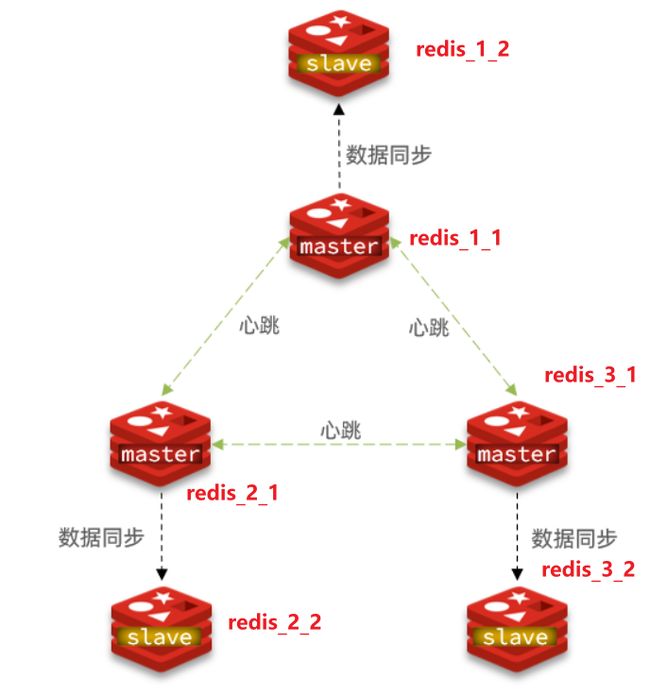
| IP | PORT | 角色 | 名称 |
|---|---|---|---|
| 192.168.222.128 | 7001 | master | redis_1_1 |
| 192.168.222.128 | 7002 | master | redis_2_1 |
| 192.168.222.128 | 7003 | master | redis_3_1 |
| 192.168.222.128 | 8001 | slave | redis_1_2 |
| 192.168.222.128 | 8002 | slave | redis_2_2 |
| 192.168.222.128 | 8003 | slave | redis_2_2 |
创建文件夹存放数据
mkdir -p /opt/docker/redis_study/redis_1_1/conf
mkdir -p /opt/docker/redis_study/redis_1_1/data
mkdir -p /opt/docker/redis_study/redis_1_2/conf
mkdir -p /opt/docker/redis_study/redis_1_2/data
mkdir -p /opt/docker/redis_study/redis_2_1/conf
mkdir -p /opt/docker/redis_study/redis_2_1/data
mkdir -p /opt/docker/redis_study/redis_2_2/conf
mkdir -p /opt/docker/redis_study/redis_2_2/data
mkdir -p /opt/docker/redis_study/redis_3_1/conf
mkdir -p /opt/docker/redis_study/redis_3_1/data
mkdir -p /opt/docker/redis_study/redis_3_2/conf
mkdir -p /opt/docker/redis_study/redis_3_2/data
配置文件redis.conf
需要在之前的redis.conf基础上加入cluster-enabled yes cluster-config-file /tmp/6379/nodes.conf cluster-node-timeout 5000
port 7001 # 7001 7002 7003 8001 8002 8003
# 开启集群功能
cluster-enabled yes
# 集群的配置文件名称,不需要我们创建,由redis自己维护
cluster-config-file /tmp/6379/nodes.conf
# 节点心跳失败的超时时间
cluster-node-timeout 5000
# 绑定地址
bind 0.0.0.0
运行容器
docker run -p 7001:7001 --name redis_1_1 \
--privileged=true \
-v /opt/docker/redis_study/redis_1_1/data:/data \
-v /opt/docker/redis_study/redis_1_1/conf/redis.conf:/etc/redis/redis.conf \
-d redis redis-server /etc/redis/redis.conf \
--cluster-enabled yes --appendonly yes --port 7001
docker run -p 7002:7002 --name redis_2_1 \
--privileged=true \
-v /opt/docker/redis_study/redis_2_1/data:/data \
-v /opt/docker/redis_study/redis_2_1/conf/redis.conf:/etc/redis/redis.conf \
-d redis redis-server /etc/redis/redis.conf \
--cluster-enabled yes --appendonly yes --port 7002
docker run -p 7003:7003 --name redis_3_1 \
--privileged=true \
-v /opt/docker/redis_study/redis_3_1/data:/data \
-v /opt/docker/redis_study/redis_3_1/conf/redis.conf:/etc/redis/redis.conf \
-d redis redis-server /etc/redis/redis.conf \
--cluster-enabled yes --appendonly yes --port 7003
docker run -p 8001:8001 --name redis_1_2 \
--privileged=true \
-v /opt/docker/redis_study/redis_1_2/data:/data \
-v /opt/docker/redis_study/redis_1_2/conf/redis.conf:/etc/redis/redis.conf \
-d redis redis-server /etc/redis/redis.conf \
--cluster-enabled yes --appendonly yes --port 8001
docker run -p 8002:8002 --name redis_2_2 \
--privileged=true \
-v /opt/docker/redis_study/redis_2_2/data:/data \
-v /opt/docker/redis_study/redis_2_2/conf/redis.conf:/etc/redis/redis.conf \
-d redis redis-server /etc/redis/redis.conf \
--cluster-enabled yes --appendonly yes --port 8002
docker run -p 8003:8003 --name redis_3_2 \
--privileged=true \
-v /opt/docker/redis_study/redis_3_2/data:/data \
-v /opt/docker/redis_study/redis_3_2/conf/redis.conf:/etc/redis/redis.conf \
-d redis redis-server /etc/redis/redis.conf \
--cluster-enabled yes --appendonly yes --port 8003
然后进入一个容器的内部
docker exec -it redis_1_1 bash
redis-cli --cluster create --cluster-replicas 1 192.168.222.128:7001 192.168.222.128:7002 192.168.222.128:7003 192.168.222.128:8001 192.168.222.128:8002 192.168.222.128:8003
- 1 表示 每个主节点一个从节点
- 总共6个,每组2个也就是三组,前3个默认就是主节点
出现一直等待的问题
原因:
Redis集群中的各个节点,需要开放一个端口,同其他节点建立连接,用于接收心跳数据等操作。也就是说,redis_1_1节点,开放7001端口供client连接时,同时提供17001端口(10000 + 7001),供其他Redis节点连接。
所以多开放一个端口1xxxx或者使用--net host的方式(推荐--net host不然后面会踩坑)
docker run -p 7001:7001 -p17001:17001 --name redis_1_1 \
--privileged=true \
-v /opt/docker/redis_study/redis_1_1/data:/data \
-v /opt/docker/redis_study/redis_1_1/conf/redis.conf:/etc/redis/redis.conf \
-d redis redis-server /etc/redis/redis.conf \
--cluster-enabled yes --appendonly yes --port 7001
docker run -p 7002:7002 -p17002:17002 --name redis_2_1 \
--privileged=true \
-v /opt/docker/redis_study/redis_2_1/data:/data \
-v /opt/docker/redis_study/redis_2_1/conf/redis.conf:/etc/redis/redis.conf \
-d redis redis-server /etc/redis/redis.conf \
--cluster-enabled yes --appendonly yes --port 7002
docker run -p 7003:7003 -p17003:17003 --name redis_3_1 \
--privileged=true \
-v /opt/docker/redis_study/redis_3_1/data:/data \
-v /opt/docker/redis_study/redis_3_1/conf/redis.conf:/etc/redis/redis.conf \
-d redis redis-server /etc/redis/redis.conf \
--cluster-enabled yes --appendonly yes --port 7003
docker run -p 8001:8001 -p18001:18001 --name redis_1_2 \
--privileged=true \
-v /opt/docker/redis_study/redis_1_2/data:/data \
-v /opt/docker/redis_study/redis_1_2/conf/redis.conf:/etc/redis/redis.conf \
-d redis redis-server /etc/redis/redis.conf \
--cluster-enabled yes --appendonly yes --port 8001
docker run -p 8002:8002 -p18002:18002 --name redis_2_2 \
--privileged=true \
-v /opt/docker/redis_study/redis_2_2/data:/data \
-v /opt/docker/redis_study/redis_2_2/conf/redis.conf:/etc/redis/redis.conf \
-d redis redis-server /etc/redis/redis.conf \
--cluster-enabled yes --appendonly yes --port 8002
docker run -p 8003:8003 -p18003:18003 --name redis_3_2 \
--privileged=true \
-v /opt/docker/redis_study/redis_3_2/data:/data \
-v /opt/docker/redis_study/redis_3_2/conf/redis.conf:/etc/redis/redis.conf \
-d redis redis-server /etc/redis/redis.conf \
--cluster-enabled yes --appendonly yes --port 8003
重新试一下,OK!
测试
redis-cli -p 7001 然后 get直接出错
我们在集群模式连接redis时一定要加
-c
redis-cli -c -p 7001
可以看到自动根据插槽slot重定到了7002
没有{}时根据整个key crc取余计算插槽,有{}时根据{}内的key计算,这样可以控制同一批到同一个插槽
集群伸缩
添加一个新节点到集群,默认master
mkdir -p /opt/docker/redis_study/redis_4_1/conf
mkdir -p /opt/docker/redis_study/redis_4_1/data
docker run --net host --name redis_4_1 \
--privileged=true \
-v /opt/docker/redis_study/redis_4_1/data:/data \
-v /opt/docker/redis_study/redis_4_1/conf/redis.conf:/etc/redis/redis.conf \
-d redis redis-server /etc/redis/redis.conf \
--cluster-enabled yes --appendonly yes --port 7004
进入容器,新节点加入集群
redis-cli --cluster add-node 192.168.222.128:7004 192.168.222.128:7001
通过命令查看集群状态:
redis-cli -p 7004 cluster nodes
如图,7004加入了集群,并且默认是一个master节点:
但是,可以看到7004节点的插槽数量为0,因此没有任何数据可以存储到7004上,需要进行转移插槽
转移插槽
我们插入 num 发现被插入到7001中,我们想要将num插入到7004中就需要转移插槽reshard
使用reshard可以转移插槽
redis-cli --cluster reshard 192.168.222.128:7001
他会问你丫的要多少插槽,这里就定3000个
然后问你要把插槽给谁,这里找到7004的ID填入
![]()
![]()
然后问你想要从谁那移动插槽过来?
- all 全部,就是其他三个节点都给你一部分
- ID 给你插槽的节点ID
- done 表示结束
输入7001的ID,然后输入done,就开始准备移动了
然后他会为你确定转吗?yes
移动完我们看看集群什么情况
redis-cli -p 7004 cluster nodes
可以看到7001的0-2999插槽被转移到了7004上
再试试set num,OK没有重定向到7001上了
故障转移
可以看到7002还是master
我们把7002的容器给停了docker stop redis_2_1
再看下集群状态,可以看到与7002对应的8003以及升为了master
重新开启7002后,7002成为了slave
如果想要手动故障转移的话
利用cluster failover命令可以手动让集群中的某个master宕机,切换到执行cluster failover命令的这个slave节点,实现无感知的数据迁移。其流程如下:
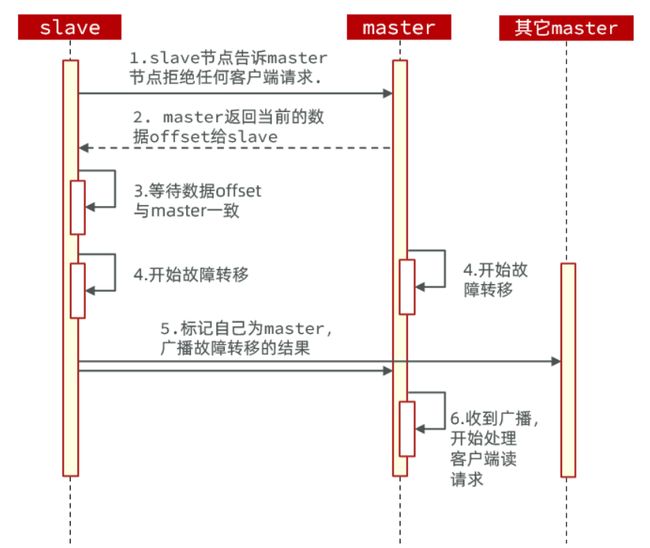
这种failover命令可以指定三种模式:
- 缺省:默认的流程,如图1~6歩
- force:省略了对offset的一致性校验
- takeover:直接执行第5歩,忽略数据一致性、忽略master状态和其它master的意见
现在我们让7002夺回他的master地位
步骤如下:
1)利用redis-cli连接7002这个节点redis-cli -c -p 7002
2)执行cluster failover命令
来看看集群信息,看到7002又变为了master,8003则变回slave
代码连接
spring:
redis:
cluster:
nodes:
- 192.168.222.128:7001
- 192.168.222.128:7002
- 192.168.222.128:7003
- 192.168.222.128:7004
- 192.168.222.128:8001
- 192.168.222.128:8002
- 192.168.222.128:8003
2023-03-11 15:07:45.386 WARN 11612 --- [oEventLoop-4-10] i.l.c.c.t.DefaultClusterTopologyRefresh : Unable to connect to [172.17.0.4:7003]: java.nio.channels.ClosedChannelException
2023-03-11 15:07:45.386 WARN 11612 --- [oEventLoop-4-13] i.l.c.c.t.DefaultClusterTopologyRefresh : Unable to connect to [172.17.0.7:8003]: java.nio.channels.ClosedChannelException
2023-03-11 15:07:45.386 WARN 11612 --- [oEventLoop-4-11] i.l.c.c.t.DefaultClusterTopologyRefresh : Unable to connect to [172.17.0.5:8001]: java.nio.channels.ClosedChannelException
2023-03-11 15:07:45.386 WARN 11612 --- [ioEventLoop-4-9] i.l.c.c.t.DefaultClusterTopologyRefresh : Unable to connect to [172.17.0.3:7002]: java.nio.channels.ClosedChannelException
2023-03-11 15:07:45.387 WARN 11612 --- [ioEventLoop-4-8] i.l.c.c.t.DefaultClusterTopologyRefresh : Unable to connect to [172.17.0.2:7001]: java.nio.channels.ClosedChannelException
2023-03-11 15:07:45.387 WARN 11612 --- [ioEventLoop-4-7] i.l.c.c.t.DefaultClusterTopologyRefresh : Unable to connect to [172.17.0.1:7004]: java.nio.channels.ClosedChannelException
2023-03-11 15:07:45.387 WARN 11612 --- [oEventLoop-4-12] i.l.c.c.t.DefaultClusterTopologyRefresh : Unable to connect to [172.17.0.6:8002]: java.nio.channels.ClosedChannelException
报错!这里为什么连接的不是配置的地址
docker network inspect bridge看一下,原来docker默认桥接模式,连接到容器内了,我们改为host模式
[root@localhost ~]# docker network inspect bridge
[
{
"Name": "bridge",
"Id": "c8ec522db624553660584ed74d453b343d1c3dec1f166b0b8f9275a30a82710e",
"Created": "2023-03-10T17:41:51.080737251+08:00",
"Scope": "local",
"Driver": "bridge",
"EnableIPv6": false,
"IPAM": {
"Driver": "default",
"Options": null,
"Config": [
{
"Subnet": "172.17.0.0/16",
"Gateway": "172.17.0.1"
}
]
},
"Internal": false,
"Attachable": false,
"Ingress": false,
"ConfigFrom": {
"Network": ""
},
"ConfigOnly": false,
"Containers": {
"1dc658345986e33c2a42f65ef788aec8b6d852bda43ceeb0e0b76210fee24da7": {
"Name": "redis_3_1",
"EndpointID": "cd9ad02d0702a55c0ed0f912a4a19bc8591074c0085e828f3441c9262de6655b",
"MacAddress": "02:42:ac:11:00:04",
"IPv4Address": "172.17.0.4/16",
"IPv6Address": ""
},
"a03b8920396bfc3c6c744875929931c8a77aa914d699372a9ba857ca859acc6c": {
"Name": "redis_2_2",
"EndpointID": "00cd297374b4945ae0a54eae3f6d2211047fb35647fd09de279bac707c938553",
"MacAddress": "02:42:ac:11:00:06",
"IPv4Address": "172.17.0.6/16",
"IPv6Address": ""
},
"bd110c2b8afdcf347a7c0b33c3d1507bc19fe2cf60c6a91fb5a22f8b13484090": {
"Name": "redis_1_1",
"EndpointID": "5f290865f19023f6d57dd47af2d5c3c10b0d84397485080d6a0efc4f01fa221f",
"MacAddress": "02:42:ac:11:00:02",
"IPv4Address": "172.17.0.2/16",
"IPv6Address": ""
},
"c75e53ca79f1e5f3c89252eb0fed0e06126847daaefd12b6ecab6a7fda4bf383": {
"Name": "redis_1_2",
"EndpointID": "d7efddb06930b6bcb8a177d05b2a297a1edac79ecb70c383358c59a95315d829",
"MacAddress": "02:42:ac:11:00:05",
"IPv4Address": "172.17.0.5/16",
"IPv6Address": ""
},
"d83c9d9217fec3e06480594a7d81a8268966c59b8cdf6ef2398f854af8fe7507": {
"Name": "redis_3_2",
"EndpointID": "00b754b7e72a746e1b1d5a162d2152e06787826996f94d2b304ac2b8762dfbcb",
"MacAddress": "02:42:ac:11:00:07",
"IPv4Address": "172.17.0.7/16",
"IPv6Address": ""
},
"da919e410d9a671d26e23252def156efcdedb232106e8cb894cd026b90d2d709": {
"Name": "redis_4_1",
"EndpointID": "cb245d40d171d174d8b835a77ce944d14c7ec30c19751592ad16528c3d3f5e69",
"MacAddress": "02:42:ac:11:00:08",
"IPv4Address": "172.17.0.8/16",
"IPv6Address": ""
},
"dacb6b6e6d96c3f9f66a80475a537bb3efdd9488e6a96655edb5dfce44206997": {
"Name": "redis_2_1",
"EndpointID": "2ea48a1e14578fbb4e360676b1b953282825a06c84d01fa77b4b66ce3d7d8856",
"MacAddress": "02:42:ac:11:00:03",
"IPv4Address": "172.17.0.3/16",
"IPv6Address": ""
}
},
"Options": {
"com.docker.network.bridge.default_bridge": "true",
"com.docker.network.bridge.enable_icc": "true",
"com.docker.network.bridge.enable_ip_masquerade": "true",
"com.docker.network.bridge.host_binding_ipv4": "0.0.0.0",
"com.docker.network.bridge.name": "docker0",
"com.docker.network.driver.mtu": "1500"
},
"Labels": {}
}
行吧使用-net host重新生成容器
docker run --net host --name redis_1_1 \
--privileged=true \
-v /opt/docker/redis_study/redis_1_1/data:/data \
-v /opt/docker/redis_study/redis_1_1/conf/redis.conf:/etc/redis/redis.conf \
-d redis redis-server /etc/redis/redis.conf \
--cluster-enabled yes --appendonly yes --port 7001
docker run --net host --name redis_2_1 \
--privileged=true \
-v /opt/docker/redis_study/redis_2_1/data:/data \
-v /opt/docker/redis_study/redis_2_1/conf/redis.conf:/etc/redis/redis.conf \
-d redis redis-server /etc/redis/redis.conf \
--cluster-enabled yes --appendonly yes --port 7002
docker run --net host --name redis_3_1 \
--privileged=true \
-v /opt/docker/redis_study/redis_3_1/data:/data \
-v /opt/docker/redis_study/redis_3_1/conf/redis.conf:/etc/redis/redis.conf \
-d redis redis-server /etc/redis/redis.conf \
--cluster-enabled yes --appendonly yes --port 7003
docker run --net host --name redis_1_2 \
--privileged=true \
-v /opt/docker/redis_study/redis_1_2/data:/data \
-v /opt/docker/redis_study/redis_1_2/conf/redis.conf:/etc/redis/redis.conf \
-d redis redis-server /etc/redis/redis.conf \
--cluster-enabled yes --appendonly yes --port 8001
docker run --net host --name redis_2_2 \
--privileged=true \
-v /opt/docker/redis_study/redis_2_2/data:/data \
-v /opt/docker/redis_study/redis_2_2/conf/redis.conf:/etc/redis/redis.conf \
-d redis redis-server /etc/redis/redis.conf \
--cluster-enabled yes --appendonly yes --port 8002
docker run --net host --name redis_3_2 \
--privileged=true \
-v /opt/docker/redis_study/redis_3_2/data:/data \
-v /opt/docker/redis_study/redis_3_2/conf/redis.conf:/etc/redis/redis.conf \
-d redis redis-server /etc/redis/redis.conf \
--cluster-enabled yes --appendonly yes --port 8003
然后进容器重新配置集群
redis-cli --cluster create --cluster-replicas 1 192.168.222.128:7001 192.168.222.128:7002 192.168.222.128:7003 192.168.222.128:8001 192.168.222.128:8002 192.168.222.128:8003
终于OK!